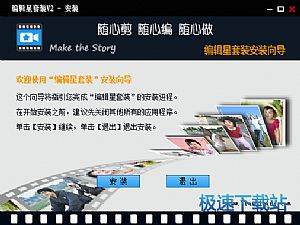怎么安装编辑星套装?编辑星套装图文安装教程
时间:2018-09-11 11:47:44 作者:Joe 浏览量:26
首先我们需要下载编辑星套装,下载解压后双击“编辑星套装V2_3.2.1.0.exe”出现安装界面:
- 进入下载

- 编辑星套装 3.2.3.7 正式版
大小:114.6 MB
日期:2018/9/11 15:47:40
环境:WinXP,Win7

进入编辑星套装的安装向导。安装向导建议开始安装之前先关闭电脑中其他所有应用程序;
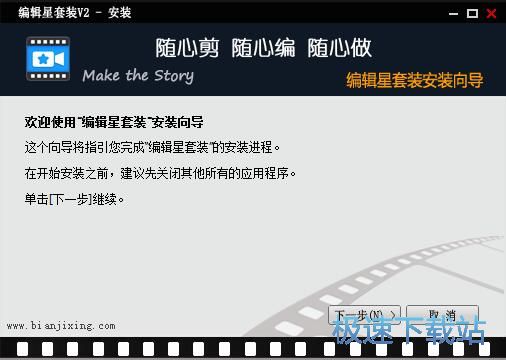
阅读编辑星套装的许可协议。比较终用户许可协议是您与友维科软件科技公司之间的法律协议。一旦您安装本软件,就等于确认和接受本协议的所有条款和约束。阅读完成之后点击我接受。必须接受许可条款才能继续安装编辑星套装;
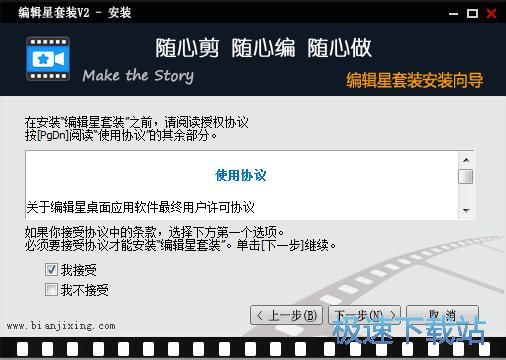
安装向导设置的的默认安装路径为C:\Program Files\UVIC SOFT。点击浏览按钮,可以打开文件夹浏览窗口,设置自定义软件安装路径;
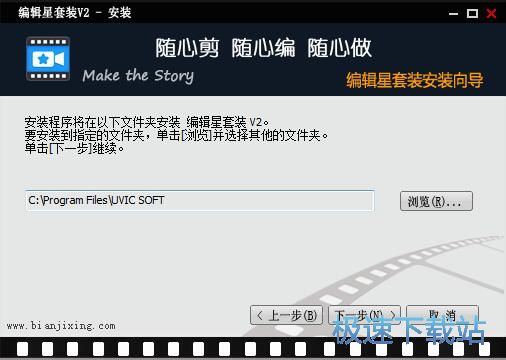
安装向导准备开始安装编辑星套装。点击下一步就可以开始将编辑星套装安装到电脑中;
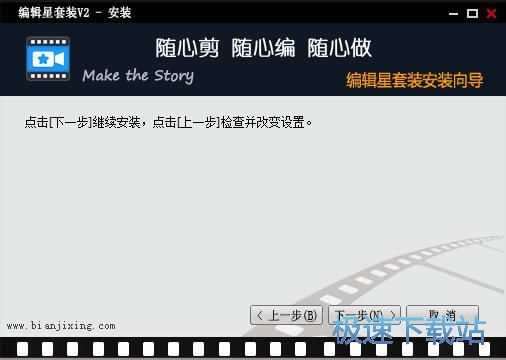
安装向导正在将编辑星套装安装到电脑中。编辑星套装的安装进程需要一定的时间,请耐心等待软件安装完成。随心键、随心编、随心做;
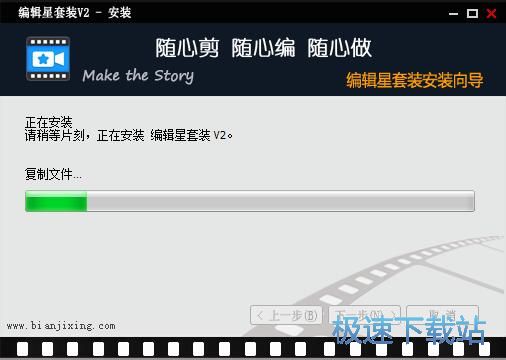
选择是否在桌面创建图标和在快捷启动栏创建图标。如果不需要创建,不勾选选项即可;
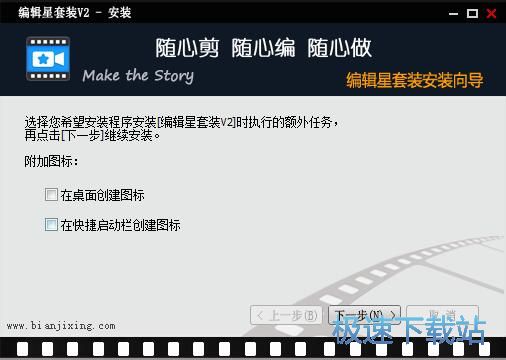
安装完成,这时候安装向导会提示编辑星套装的安装已经完成。安装向导还询问我们是否启动编辑星套装和访问编辑星套装网站。勾选想要执行的项目即可。点击完成就可以退出安装向导,同时执行安装向导中的勾选项。
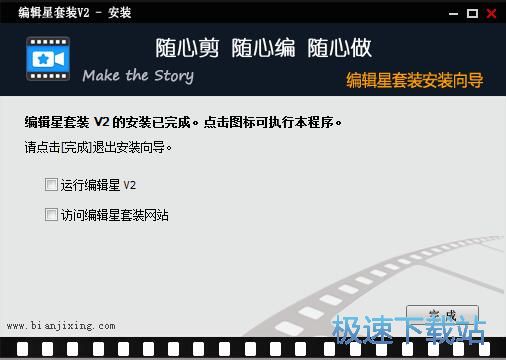
编辑星套装的安装教程就讲解到这里,希望对你们有帮助,感谢你对极速下载站的支持!
编辑星套装 3.2.3.7 正式版
- 软件性质:国产软件
- 授权方式:免费版
- 软件语言:简体中文
- 软件大小:117347 KB
- 下载次数:1231 次
- 更新时间:2019/3/29 15:06:18
- 运行平台:WinXP,Win7...
- 软件描述:编辑星视频编辑工具是一款非常好用的视频编辑工具,软件操作简单,使用方便,对于那些... [立即下载]
相关资讯
相关软件
电脑软件教程排行
- 怎么将网易云音乐缓存转换为MP3文件?
- 比特精灵下载BT种子BT电影教程
- 土豆聊天软件Potato Chat中文设置教程
- 怎么注册Potato Chat?土豆聊天注册账号教程...
- 浮云音频降噪软件对MP3降噪处理教程
- 英雄联盟官方助手登陆失败问题解决方法
- 蜜蜂剪辑添加视频特效教程
- 比特彗星下载BT种子电影教程
- 好图看看安装与卸载
- 豪迪QQ群发器发送好友使用方法介绍
最新电脑软件教程
- 生意专家教你如何做好短信营销
- 怎么使用有道云笔记APP收藏网页链接?
- 怎么在有道云笔记APP中添加文字笔记
- 怎么移除手机QQ导航栏中的QQ看点按钮?
- 怎么对PDF文档添加文字水印和图片水印?
- 批量向视频添加文字水印和图片水印教程
- APE Player播放APE音乐和转换格式教程
- 360桌面助手整理桌面图标及添加待办事项教程...
- Clavier Plus设置微信电脑版快捷键教程
- 易达精细进销存新增销售记录和商品信息教程...
软件教程分类
更多常用电脑软件
更多同类软件专题